Android 10 ya se puede instalar en la Nintendo Switch
Ya puedes instalar Android 10 en tu Nintendo Switch gracias a LineageOS. Estos son los pasos que tienes que seguir.

Si tienes una Nintendo Switch y quieres darle una nueva vida, la comunidad de desarrolladores tras la plataforma LineageOS tiene buenas noticias para ti.
Tras varios meses de desarrollo, Android 10 ya se puede instalar en la última consola portátil de Nintendo, abriendo así la puerta a un sinfín de posibilidades gracias al soporte para Google Play y la posibilidad de instalar apps para Android que no son compatibles con el sistema operativo nativo de la Switch.
LineageOS lleva Android 10 a la Nintendo Switch
Tal y como cuentan en el portal XDA, el equipo encargado de llevar Android 10 a la Nintendo Switch es el mismo que en el pasado ya creó un port de Android 8.1 para la consola. Vale la pena indicar que, hace ya meses, Android Q llegó a la Nintendo Switch de manera preliminar a través de modificaciones en el firmware llevadas a caboo por un usuario.
No obstante, en esta ocasión, además de aumentar la versión de Android, el equipo en cuestión también ha añadido muchas novedades y mejoras, algunas de ellas destinadas a mejorar el funcionamiento de la consola con el nuevo software. La lista de cambios más importantes recoge los siguientes puntos:
- Android 10 basado en Lineage 17.1
- Actualizaciones OTA.
- Compatibilidad total con Joy-Con y Pro Controller con sticks analógicos.
- Soporte para Hori Joy-Con.
- La autonomía en modo "stand by" puede durar semanas.
- Compilación basada en Android TV.
- Perfiles de ventilador reelaborados para un funcionamiento más silencioso.
- Soporte de base optimizado con escala de resolución.
- Controlador de cargador reescrito que admite puertos USB-PD y de terceros.
- Controlador de pantalla táctil optimizado.
- Instalación más fácil a través de la herramienta de partición Hekate.
- Perfiles de potencia reelaborados, más simples.
- Controlador WiFi muy mejorado con menos caídas.
- Soporte de la aplicación remota Shield TV para un fácil control acoplado.
- Soporte de accesorios Bluetooth mejorado.
- Soporte de autorrotación.
Según los desarrolladores, aunque el sistema es lo suficientemente estable, existen algunos problemas con los juegos creados para la plataforma SHIELD, dado que no están soportados. Además, el audio a través de bluetooth podría sufrir caídas.
En caso de querer instalar Android 10 en la Nintendo Switch, vale la pena indicar que existen dos versiones de esta ROM. Una de ellas incluye una interfaz optimizada para tablets con soporte para apps de Android, y otra con interfaz basada en Android TV que ofrece soporte para uso portátil y a través del "dock" de la consola. En este último caso, eso sí, contamos con una variedad de apps compatibles más limitada.
Cómo instalar Android 10 en la Nintendo Switch
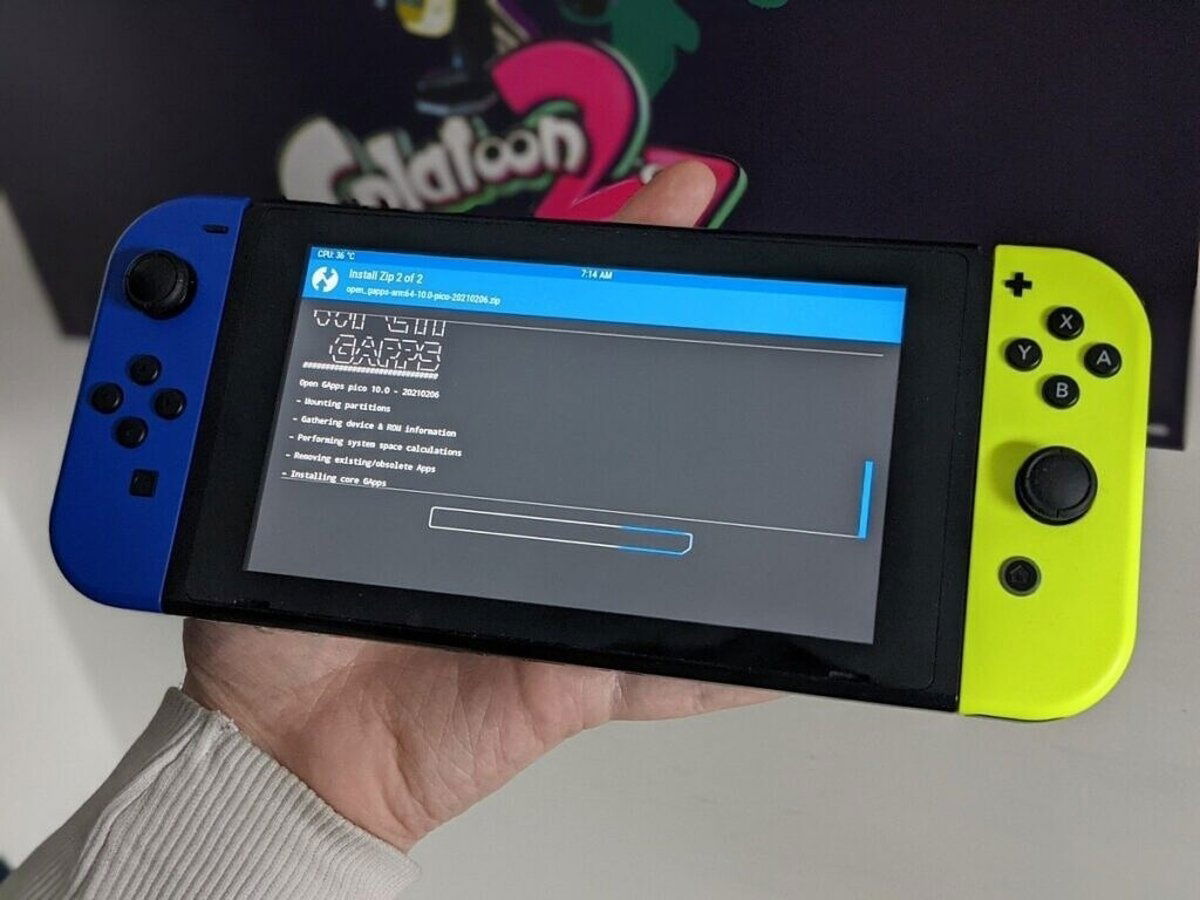
Instalar Android 10 en la Nintendo Switch es más fácil de lo que crees. Vía XDA Developers
El proceso para instalar Android 10 en la consola portátil de Nintendo es sencillo. Antes, hay que asegurarse de contar con una Switch que no haya sido parcheada, y que por tanto pueda ser modificada. Es posible comprobarlo a través de la herramienta online "Is My Switch Patched?".
En caso de cumplir ese primer requisito, necesitaremos un cable USB Tipo C, una tarjeta microSD de alta velocidad formateada en FAT32, y un ordenador. Posteriormente, bastará con descargar el paquete de la ROM y el resto de archivos necesarios --el que incluye las Google Apps entre ellos-- y seguir estos pasos:
- Guarda los archivos descargados en la tarjeta microSD. Extrae una única vez el zip "zekate" y el zip de la ROM, usando un programar como 7-zip --se recomienda no utilizar la herramienta de descompresión nativa de Windows--.
- Sobreescribe los archivos existentes, y mantén los paquetes instalables sin descomprimir.
- Arranca la Nintendo Switch normalmente, con los joycons conectados a la consola para emparejarlos.
- Ahora, arranca la Switch en Hekate y conecta los joycons. Después, selecciona "Nyx Options" y elige la opción "Dump Joy-Con BT", situada en la esquina superior derecha.
- Asegúrate de que aparece un texto de color verde en el menú emergente que aparecerá en la pantalla de la consola. De lo contrario, tendrás que volver a emparejar los Joy-cons arrancando la consola en su firmware original.
- Regresa al menú principal de hekate y selecciona "Herramientas". Luego, elige "Partición de tarjeta SD" en la parte superior derecha.
- Arrastra el deslizador de Android para asignar el tamaño que desees a la partición de Android. Puedes ver cuánto espacio puede utilizar el software original de la Nintendo Switch.
- Toca sobre "Siguiente paso" y sigue las instrucciones en la pantalla. El software te pedirá crear una copia de seguridad usando UMS en tu PC, que posteriormente tendrás que restaurar.
- Elige la opción "Flash Android" y sigue los pasos. Finalmente, toca sobre "Continuar" para reiniciar la consola en modo recovery.
- Cuando te encuentres en el recovery TWRP, desliza sobre la barra para desbloquear la posibilidad de hacer modificaciones, y toca sobre "Instalar".
- En primer lugar, selecciona la tarjeta microSD como lugar de almacenamiento. Ahora, instala el paquete de LineageOS, ignorando los errores que pudieran aparecer.
- Después, instala el resto de paqetes.
- Reinicia el sistema a través de la opción "Reboot" del recovery.